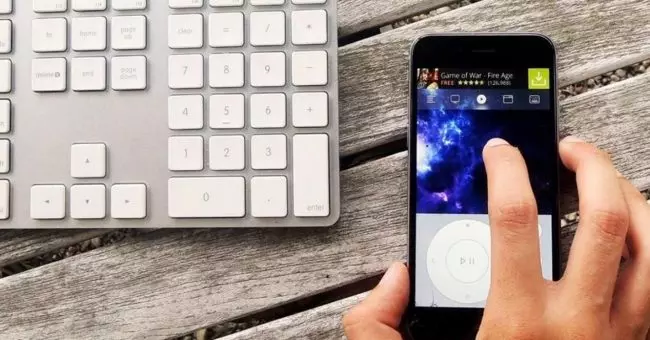Los smartphones de hoy en día valen para muchas otras cosas, además de para hablar, entrar en redes sociales, jugar, ver contenidos multimedia o hablar por mensajes con nuestros amigos. Sabemos que puede hacer las veces de mando a distancia cuando nos quedamos sin pilas o rompemos el que viene con la tele o convertirlo en un router para compartir Internet. Hoy vamos a hablaros de otro de las funciones más útiles de nuestro teléfono, como es usar un móvil como ratón para el ordenador.
Además, no importará que tengamos un smartphone Android o iPhone, ya que los dos tipos de dispositivos y sistemas operativos nos permiten convertir el móvil en un ratón para nuestro ordenador. El requisito fundamental para poder llevarlo a cabo es una conexión a Internet, que deberá estar operativo tanto en nuestro teléfono como en el PC.
No obstante, en la mayoría de los casos, tanto el móvil como PC deberán estar conectados a la misma red antes de comenzar con el proceso. En este sentido, no importa que un dispositivo (por ejemplo, el terminal) esté conectado a la red Wi-Fi y el ordenador vía cable, o los dos dispositivos mediante una conexión inalámbrica. Sin embargo, también os recomendaremos una última opción en la que solo necesitaréis tener Bluetooth.
¿Para qué hacerlo?
Puede que a estas alturas seguro que ya sabes que, para conseguir nuestro objetivo, necesitaremos de la ayuda de las diferentes aplicaciones para móviles que nos encontramos en las diferentes tiendas de Android o iOS. Además, seguro que también saber que con estas herramientas podemos conseguir reemplazar muchos objetos. Sin embargo, por muy lejano que veamos usar el móvil como ratón, déjanos decirte que podrías estar algo equivocado. Hay varios escenarios donde podría ser realmente útil como, por ejemplo, cuando alguna tecla de este periférico está rota o su sensor no responde y no tienes ninguno de repuesto a mano y no puedes ir a comprarlo al momento porque te ha pillado trabajando.
Ante estas circunstancias no tiene que cundir el pánico, pues nuestro terminal puede servirnos a la perfección para remotamente el PC. Tan solo hay que conocer los requisitos necesarios, además de las diferentes apps que hay disponibles hoy en día dentro de Google Play o App Store.
Qué tener en cuenta
El principal problema de convertir cualquier smartphone en un control remoto para nuestros ordenadores es que esta opción requiere que la pantalla del móvil esté constantemente encendida, es decir, se consumirá en mayor medida la batería de este dispositivo, por lo que habrá que tener cuidado que no se agote. Por lo tanto, solamente será recomendable aumentar el tiempo de pantalla en espera desde los ajustes del terminal en caso de que vayamos a utilizarlo como ratón.
Si vamos a estar bastante tiempo usando esta función, será mejor fijar el valor en al menos 30 minutos, o si tu smartphone lo permite, que no se bloquee nunca por sí mismo. De esta manera, conseguiremos tener que estar encendiendo constantemente el panel del teléfono cada vez que lo queramos usar. Y, como segundo consejo, os recomendamos tener siempre a mano el cargador del teléfono.
Básicamente, porque al tener el display encendido todo el tiempo hará que su energía se agote mucho más rápido que de costumbre. Una vez que tengamos en cuenta todos estos aspectos, ya solo necesitaremos descargarnos alguna de las siguientes opciones que os recomendaremos en los próximos párrafos y apartados.
Desde Android
Dentro de los terminales Android, la opción para cambiar el tiempo en el que un panel táctil se mantiene activo sin apagarse son más o menos iguales. Aunque, está claro que, dependiendo de la capa de personalización, podrá variar en mayor o menor medida. Sin embargo, siempre nos encontramos unos pasos bastante similares:
Entra en los ajustes de tu móvil Android.
Después, tendremos que ir a la sección de Pantalla.
Pulsa sobre la opción Tiempo de espera de pantalla.
Dependiendo de cada capa de software, nos encontraremos con diferentes opciones.
Los tiempos podrán variar, en nuestro caso tenemos las opciones que podéis ver en la imagen de arriba. Por lo que, el máximo de espera que tenemos disponible es de 30 minutos, pasado ese tiempo, la pantalla se bloqueará automáticamente si no la estamos usando.
Desde iOS
En el caso de los iPhone, lo cierto es que, al usar el mismo sistema operativo de Apple, lo tendremos mucho más fácil. Además, con el paso de las actualizaciones de iOS los pasos no han variado, por lo que deberemos hacer lo siguiente:
Accede a la app de Ajustes del iPhone.
Pulsa sobre la pestaña de Pantalla y brillo.
Toca en la opción de Bloqueo automático.
Selecciona el tiempo o, incluso, podrás fijar la opción de ‘Nunca’, para que no se bloquee la pantalla sola.
Apps que convierten el móvil en ratón
Nuestros teléfonos Android o iPhone no se podrán utilizar como control remoto para PC por sí solos, sino que necesitaremos de la ayuda de aplicaciones de terceros para conseguir este fin. Por eso mismo, os traemos un repertorio donde encontraréis las mejores opciones que nos ofrecen sus respectivas tiendas de apps.
Con Remote Mouse
Para poder convertir un móvil en un ratón para el PC, tendremos que descargar dos aplicaciones, una de ellas deberá estar instalada en nuestro smartphone y la otra en el ordenador. Aunque podemos encontrar muchas apps similares, la que mejor resultado ofrece suele ser Remote Mouse, una app disponible tanto en Google Play como en el AppStore y que cuenta con millones de descargas. Lo bueno es que su uso es totalmente gratuito y su instalación y puesta en marcha nos llevará menos de cinco minutos. Por lo que, si queréis comenzar a utilizar, tan solo deberéis instarla desde el siguiente enlace. Y recuerda descargar la versión correcta para vuestro sistema operativo:
Una vez que tengamos Remote Mouse en nuestro ordenador y también en el teléfono, deberemos abrir la app desde el móvil. El programa se pondrá a buscar automáticamente nuestro PC, y lo encontrará en cuestión de segundos siempre que estemos conectados en la misma red.
Una vez hemos seleccionado el nombre de nuestro ordenador en el terminal, la conexión se establecerá en cuestión de segundos.
Una vez hecho veremos un panel táctil en nuestro móvil que hará las veces de alfombrilla, mientras que con nuestro dedo podremos mover el cursor por el PC. Se incluye además la función Gyro para mover el cursor con el giroscopio y un modo especialmente dedicado a personas zurdas. Podremos hacer clic izquierdo tocando la pantalla o acceder al clic derecho dejando apretado el panel táctil. Como se trata de una herramienta alternativa, también contaremos con funciones remotas para poder apagar o reiniciar el ordenador en caso necesario.
Usa WiFi Mouse
En segundo lugar, os presentamos a la app de terceros de Necta. En este caso, también necesitaremos instalarnos el cliente en nuestro PC pulsando sobre este enlace. Esta opción cuenta con diferentes funcionalidades que podrían mejorar la experiencia de uso. Pero, lo más importante es que también podremos controlar el ordenador sin esfuerzo a través de una conexión de red local. Tan solo deberemos asegurarnos que nuestros dispositivos estén conectados al mismo Wi-Fi.
A partir de ahí, tendremos que abrir la herramienta en el ordenador y el teléfono para que podamos convertir el smartphone en un ratón más.
Mediante el Bluetooth
Sin embargo, si por un motivo u otro no conseguimos tener una red estable o donde vivimos no contamos con Wi-Fi, tranquilos, porque podremos utilizar el Bluetooth de nuestros dispositivos para conectar el teléfono y usarlo como ratón. El lado negativo es que solo está disponible para los móviles Android, por lo que serán los únicos afortunados en disfrutar de esta herramienta gratuita de Google Play:
Una vez descargada, tan solo deberemos conectar el smartphone al ordenador mediante Bluetooth y ejecutar la app que acabamos de instalar en el teléfono, así de sencillo. Incluso, podemos utilizar el terminal como teclado.
The post ¿No te funciona el ratón de tu PC? Empieza a utilizar un móvil appeared first on MovilZona.